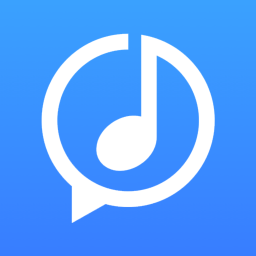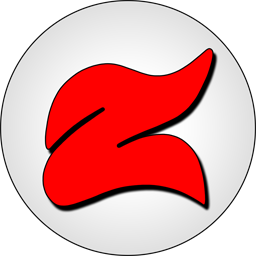MuseScore(打谱软件)
v2.3.1 官方授权版
- 软件大小:75.10 MB
- 软件语言:中文
- 软件类型:国产软件 / 音频处理
- 软件授权: 免费软件
- 更新时间:2018-08-20 08:31:40
- 软件等级:

- 软件厂商: -
- 应用平台:WinXP, Win7, Win8, Win10
- 软件官网: http://www.itmop.com/
相关软件

胎教盒子胎教音乐软件v3.7.0安卓版
14.31 MB/中文/10.0

最强最全音乐软件(J.River Media Center)v29.0.86 64位中文完美版
39.00 MB/多国语言[中文]/10.0

kugou酷狗音乐7v7.6.1.0 绿色版
16.00 MB/中文/6.0

乐谱制作软件(Finale NotePad)简体中文美化版
5.47 MB/中文/5.0

77player(弹琴吧播放器)最新版
238.00 KB/中文/10.0
软件介绍人气软件精品推荐相关文章网友评论下载地址
MuseScore中文版是款超好用的音乐打谱软件,无论你是业内小白还是专业音乐大师,它的每一个环节都能让你轻松学习 ,在一定的时间内提升作曲能力,如果你打谱没有灵感工具,那就快来IT猫扑下载吧!
软件介绍
由于简单易学、拥有学生们喜欢的功能,MuseScore 在教师中非常流行。对业余爱好者,它会使用黄色标记超出范围的音符;而对于专业音乐家,则将使用红色标记。它提供自动的音符头部定位、不限次数的时间和音 阶改变、连音符编辑和无限的歌词。MuseScore 还具有混音器、段落抽取和装饰音等功能。

MuseScore免费版特色
1、标题、歌词等等都可用中文
2、不限行数的五线谱
3、每行五线谱可用上四个声部
4、可用滑鼠、键盘或MIDI键盘输入音符, 又容易又快
5、包含有MIDI音序器(sequencer)以及软体的音乐合成器(software synthesiser)FluidSynth
6、能转入及送出MusicXML和标准MIDI档案(SMF)
MuseScore2使用教程说明
1、点击MuseScore图标启动软件
2、MuseScore窗口打开后,点击“File”,然后点击“New”。
这一步是要建立一个新的文件。
3、新的“MuseScore: Create New Score”窗口打开后,键入歌曲名(Title), 副标题(Subtitle),作曲者姓名(Composer),作词者姓名(Lyricist)。选择“Create new score from scratch”。然后点击“next”
这一步是要写标题。歌名,作词作曲者的姓名都在此时输入。
4、进入下一步的MuseScore: Create New Score窗口后,必须选择一种或多种乐器包括人声以便作曲时听音高和作曲后听音效。如只有一个声部,则点击“Vocals”选男高音(Tenor)或女高音(Soprano)。然后点击“Add”。所选的乐器会出现在“Staves” /“Clef”栏内。如是四声部合唱加钢琴伴奏,则选女高音“Soprano”,女中音“Alto”,男高音“Tenor”,男低音“Bas”,再点击“keyboard, 然后选“Piano”。在Piano(钢琴)名下有两部分。即高音(右手弹)和低音(和弦,一般是左手弹)。选好后点击“next”。
这一步很重要。不选乐器就无法进入下一步。合唱谱不一定非要在Vocals里面模拟人声。如女高音就可用Oboe代替。女中音可用Flute代替。男高音可用English Horn代替,男低音可用Bass Trombone代替。也可在曲谱完成后在Create菜单下加伴奏乐器。为伴奏乐器制谱可是一门学问哦。
5、进入下一步的Select Key Signature: 窗口后,选择调式。如是C调则点击没有任何升降符号的谱号。识别调性顺口溜为:一升G(G调性,一个升号),二升D(D调性,两个升号),三A(A调性,三个升号)E(E调性,四个升号)五是B(B调性,五个升号);六个升号升F(#F调性,六个升号);七个升号是升C(#C调性,七个升号)。一降FF调性,一个降号),两降B(bB调性,两个降号), 四降A(bA调性,四个降号),三降E(E调性,三个降号);五降D(bD调性,五个降号)六降G(bG调性,六个降号)七个降号是降C(bC调性,七个降号)。
选调式后点击“next”。
6、进入下一步的Create Time Signature: 窗口后,必须选择节拍(Time Signature)。如是4/4拍则不须改动。“Pickup Measure”可不管它,除非第一个音节的节拍数与第二个音节的节拍数不同。有的谱子第一小节只有两个四分音符,则可点击“Pickup Measure”左边的小方把1/42/4。然后选择音节数(Measure)。默认值是32。如有40个音节则改为40。也可不改动以后在作曲时按需加音节。最后点击“Finish”。至此准备工作就做完了。你将进入作曲窗口。这时可在“File”的菜单下用“Save As”的功能建立一个文件。
建立文件的方法为:在主菜单下点击“File”。默认的文件格式为“mscz”格式(压缩过的文件)。也可在副菜单下选择“mscx”格式。输入文件名。选择目的地文件夹。再点击“Save”。
更多>> 软件截图
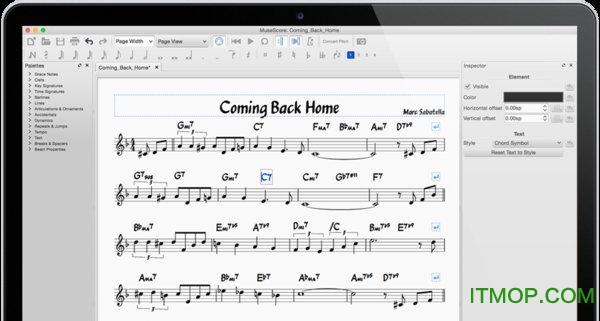

推荐应用

音频编辑专家 24.93 MB
下载/中文/10.0 v10.1 官方免费版
VCS变声器(AV Voice Changer Diamond) 22.00 MB
下载/中文/4.0 v7.0.29 汉化破解版
去噪音软件(Diamond Cut DC8) 31.69 MB
下载/中文/3.0 v8.50 绿色中文破解版
Bigasoft Audio Converter免注册版(万能音频转换) 17.61 MB
下载/多国语言[中文]/10.0 v5.1.1.6250 汉化版
跟我唱简谱 11.10 MB
下载/中文/8.0 v4.6 免费版
fl studio 12.3汉化版( 水果音乐制作软件) 691.00 MB
下载/中文/0.0 最新中文版_附破解补丁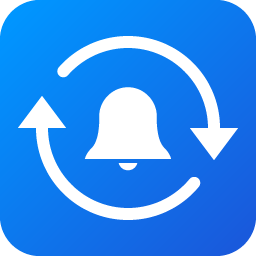
爱思助手铃声导入工具 7.94 MB
下载/中文/10.0 v3.0 官方版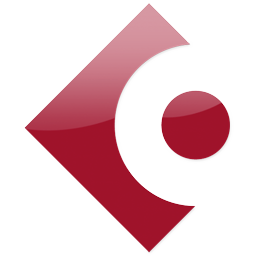
cubase8.5 pro 2.23 GB
下载/中文/6.0 中文完整破解版
其他版本下载
精品推荐 简谱打谱
 更多 (41个) >> 简谱打谱 简谱打谱软件教你让音符跃然纸上,它帮助音乐爱好者及专业人士进行简谱制作,编辑,提供了一个良好的平台,通过简谱打谱软件各种灵活的功能及方便的操作,您可以设计并打印各种类型的简谱。软件操作简单、上手容易、只要懂得简谱知识,熟悉10分钟即可自行制作双手简谱文件,制作出来的EOPN文件可
更多 (41个) >> 简谱打谱 简谱打谱软件教你让音符跃然纸上,它帮助音乐爱好者及专业人士进行简谱制作,编辑,提供了一个良好的平台,通过简谱打谱软件各种灵活的功能及方便的操作,您可以设计并打印各种类型的简谱。软件操作简单、上手容易、只要懂得简谱知识,熟悉10分钟即可自行制作双手简谱文件,制作出来的EOPN文件可
相关文章
下载地址
MuseScore(打谱软件) v2.3.1 官方授权版
查看所有评论>> 网友评论
更多>> 猜你喜欢